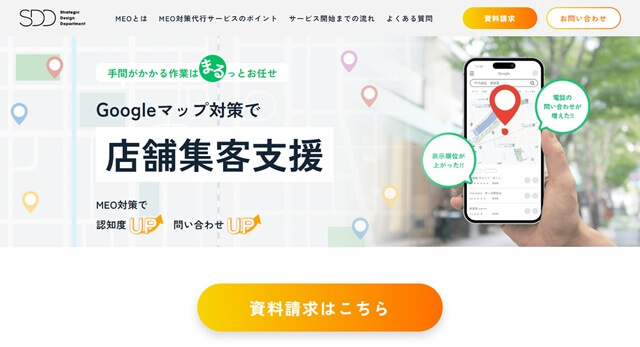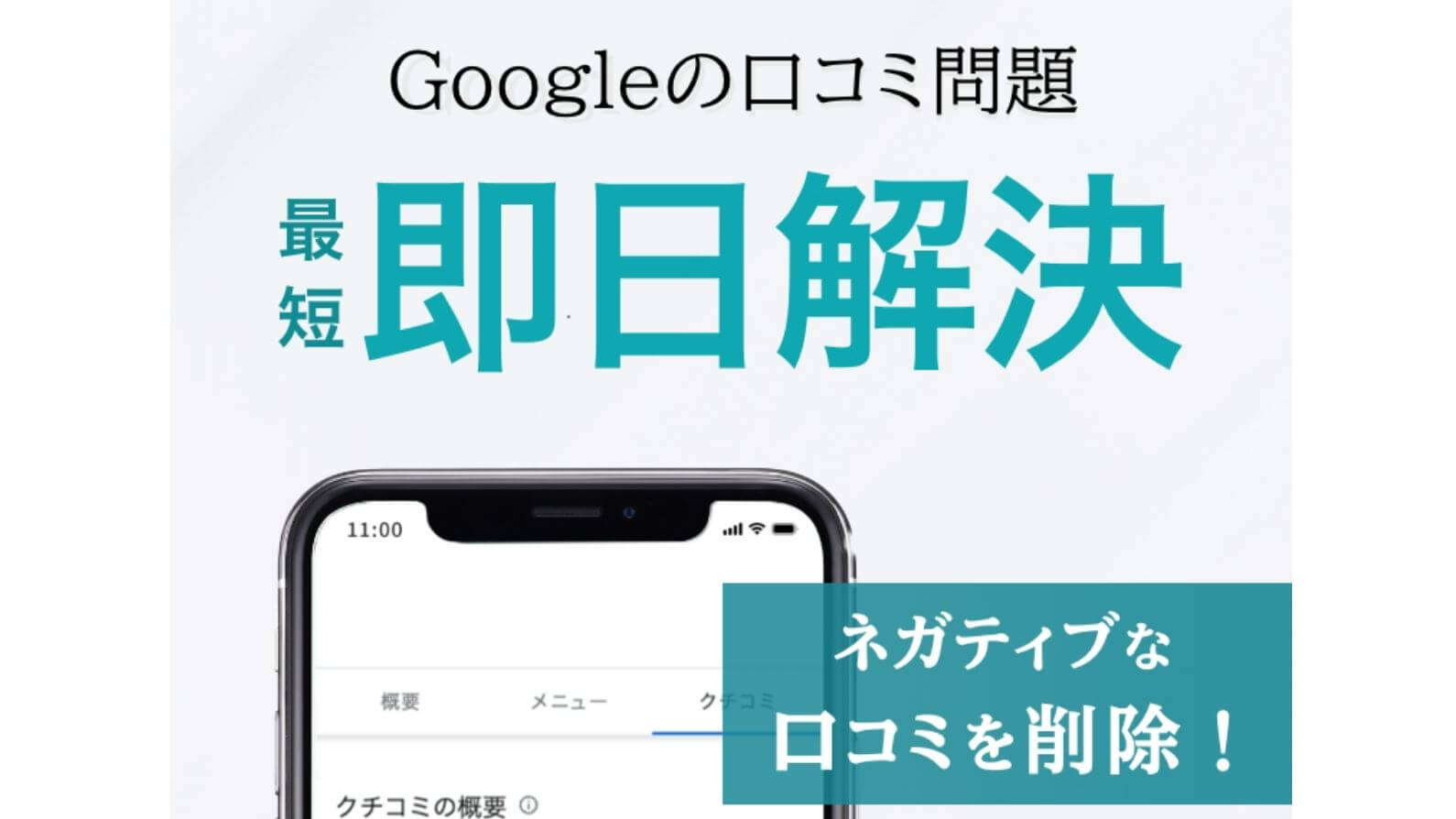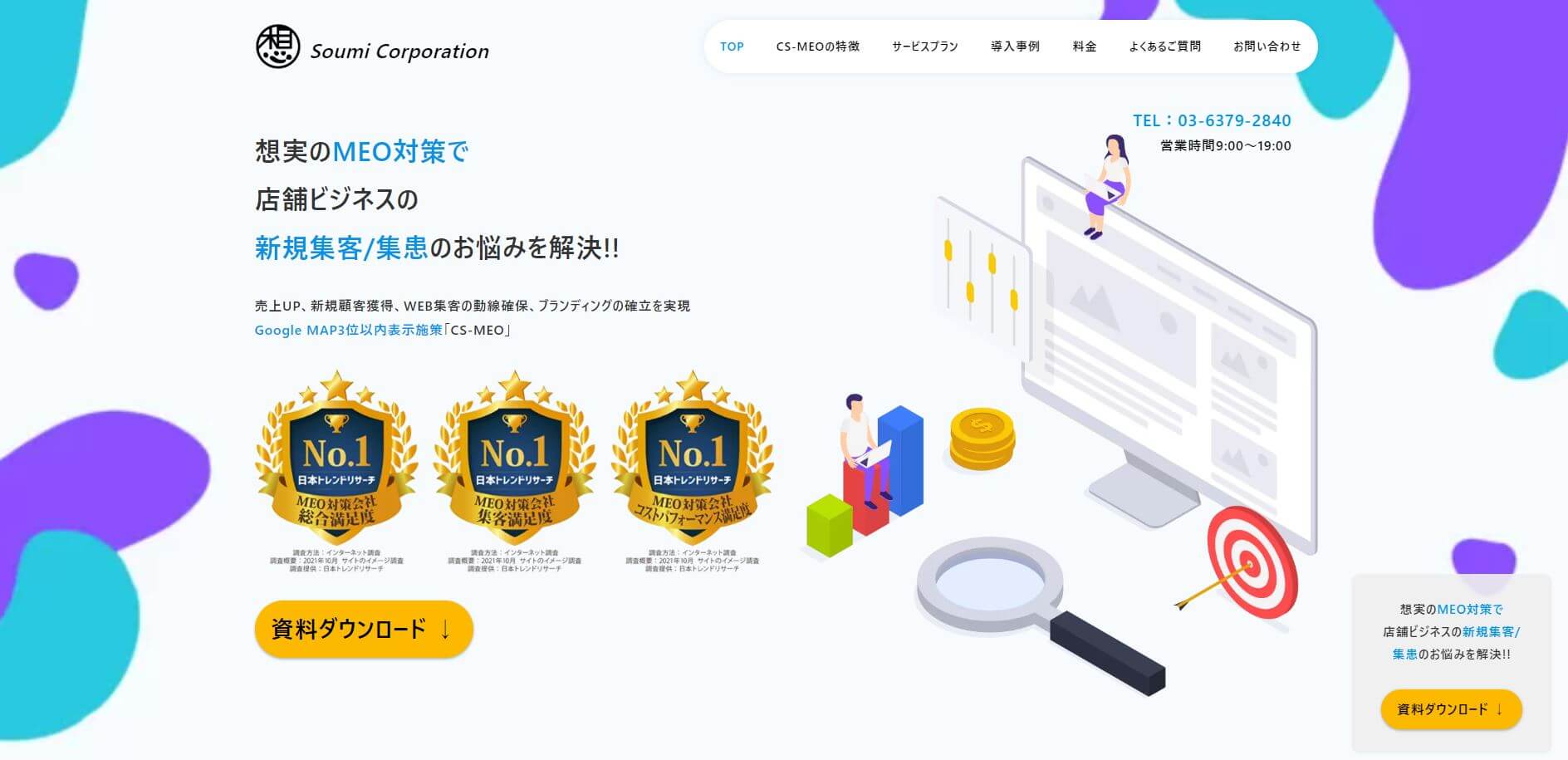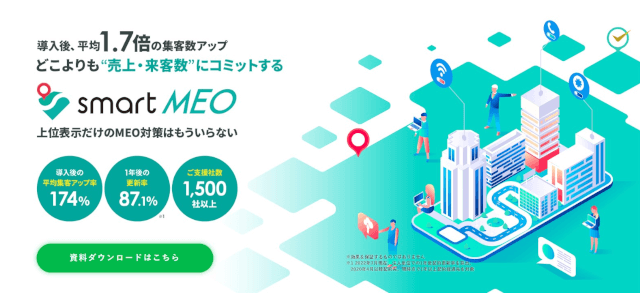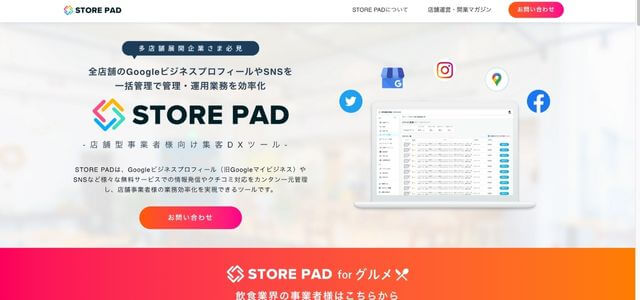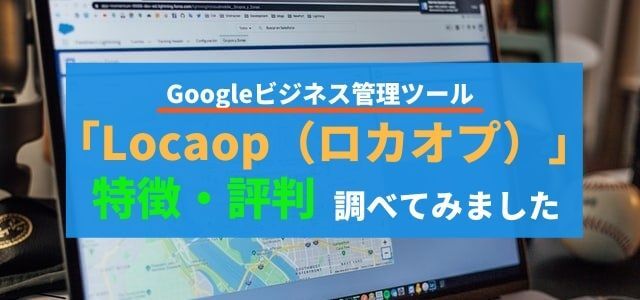MEO対策の順位を無料でチェックできるツールとは?
公開日:2020年03月11日

皆さんは、MEO対策をしているでしょうか?
MEO対策の中でも、「サイテーション」が重要です。
サイテーションとは、日本語で引用・言及という意味になります。
MEOの場合、自社サイトの店舗の名称・住所・電話番号などの情報が、他のサイトに載ることを指します。
サイテーションが多いことは、店舗の情報が拡散されていることを意味します。サイテーションは、MEOの順位に関わっています。
サイテーションを多くし、MEO対策するためには、まず自社サイトの検索順位を把握することが大切です。
とはいっても、「自分でGoogle検索をかけ、順位を確認してるよ」といった方も多いでしょう。しかし、その順位は正確ではない可能性が高いです。
MEO対策のツールを使うことによって、自分の店舗が何位にいるのか、性格な順位を知ることができます。
正確な順位を知ることで、具体的な現状分析、そして今後の施策を考えることができるでしょう。
しかし、MEO対策のツールは、「有料で高額なものばかり」とお思いの方も多いのではないでしょうか。
実は、無料で検索順位を知ることのできる「無料チェックツール」が存在します。当記事では、検索ランキングを決める要素から、MEO対策の無料チェックツールの紹介まで、徹底解説します。
それでは、順を追って、説明していきます。
Googleの検索ランキングを決める要素とは?

Googleの検索ランキングは、さまざまな要素によって、決まります。その要素の一つに、パーソナライズド検索があります。
通常のGoogle検索に加え、Googleマップの検索においても、パーソナライズド検索が利用されています。
パーソナライズド検索とは、具体的にどういったものなのか、次章にて詳しく解説します。
パーソナライズド検索
パーソナライズド検索とは、Google検索する際、過去の閲覧履歴やクリックするサイトの傾向、位置情報などを加味した上で、ユーザーに最適な検索結果を表示するシステムのことです。
そのため、同じキーワードで検索しても、ユーザーごとに違う検索結果になります。また、検索する地域によって、同じユーザーでも、検索結果が異なります。
パーソナライズド検索が導入開始されたのは、2005年6月からです。2009年12月には、デフォルトでパーソナライズされた検索結果になるよう、設定されています。
パーソナライズド検索は、ユーザーにとって、便利な機能です。
その一方で、自社サイトのMEO対策する際には、気をつけなければなりません。というのも、自社サイトは、普段からWeb担当者らが、自社サイトの検索をかけ、チェックをかけていることでしょう。その結果、パーソナライズドされ、検索上位に表示されるようになってしまいます。
つまり、本来の順位以上の検索順位になっている可能性が高いです
Google検索や、Googleマップでの検索は、ユーザーにパーソナライズドされたものであり、正確ではないといえます。
では、正確な検索結果を知るためには、どのようにすれば良いのでしょうか。PCやスマートフォンで、すでに搭載されている機能を使い、個人でも無料でMEO対策することが可能ないくつかの「無料チェックツール」があります。
次章より、「無料チェックツール」について、解説していきます。
MEO対策の検索順位を無料でチェックできるツール
過去の閲覧履歴やクリックするサイトの傾向が反映されない、つまりパーソナライズドされていない検索結果を知るための方法は以下の3通りです。
- シークレットモードを使う
- ディベロッパーツール
- Googleアドワーズの広告プレビューと診断ツールを使う
上記3つの方法について、それぞれ詳しく説明していきます。
シークレットモードを使用
Googleクロームには、「シークレットモード」という機能があります。
シークレートモードは、閲覧履歴やクッキー情報が残らず、検索できる機能のことです。これを使うことで、過去の閲覧履歴やクッキー情報が反映されない検索結果を表示することができます。
ただし、位置情報は検索結果に反映されるので、注意して下さい。
つまり、シークレットモードを利用することで、位置情報以外は、パーソナライズドされない検索結果が表示されます。
シークレットモードの使い方は、各ブラウザによって、異なります。
今回は、PCはGoogleクローム、スマートフォンはiphoneのsafari(safariの場合は、プライベートモードといいます)でのシークレットモード起動方法について、解説します。
PCの場合
まず、Googleクロームを起動します。
上部のファイルをクリックし、その中の「新規シークレットウィンドウ」をクリックします。
ショートカットキーでは、Macの場合、「shift + commnd + N」で起動できます。
すると、シークレットモードの画面が表示されます。
その画面上で検索をかけることで、パーソナライズドされていない検索結果を表示することができます。
スマートフォンの場合
まず、safariを起動します。
左下のプライペートをクリックします。
プライベートモードが起動します。
ただし、Googleマップのアプリでは、シークレートモード機能が利用できませんので、注意して下さい。
デベロッパーツールを使用
ディベロッパーツールを使う際は、以下の手順となります。
- Googleクロームを起動します。
- 右クリックで「検証」をクリック
- 「Sensors」をクリック
ショートカットキーでは、「cmmand + shift + C」で起動できます。
Geolocationという項目があり、デフォルトでは、No overrideとなっているのを、Costom locationに変更します。
Custom locationに変更後、latitube(緯度)とLongitude(経度)を指定可能。Geocodingにて、緯度経度・住所検索します。
例えば、新宿駅と入力すると、緯度・経度が表示されるようになります。
Googleアドワーズの広告プレビューと診断ツールを使う
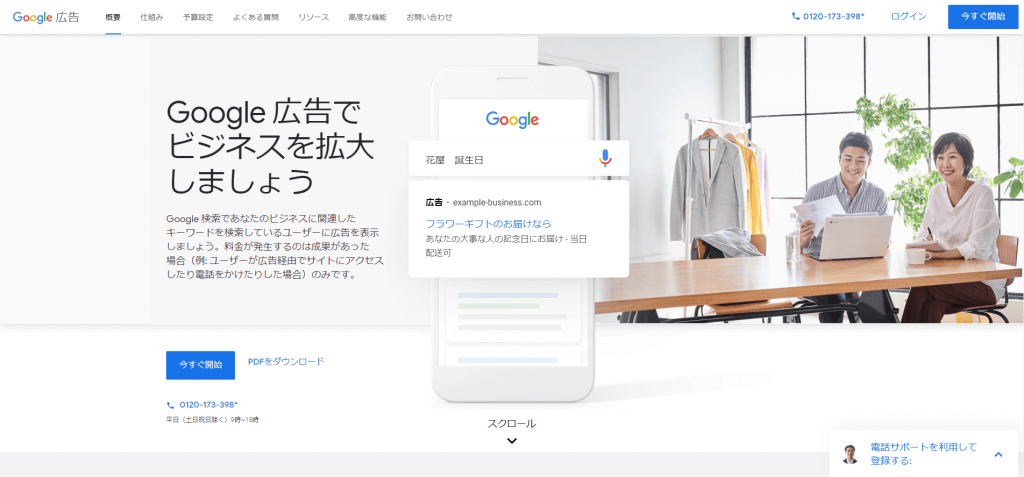
シークレットモード機能では、位置情報が反映されるため、他の地域での検索順位を調べることができません。そこで、Googleアドワーズの広告プレビューと診断ツールを使う方法を紹介します。
この方法だと、自分の位置に関係なく、指定した位置情報の検索結果を表示することができます。一方で、検索順位は3位までしか表示されない、市や区までといった指定のため、細かい位置情報を指定することができないといったデメリットもあります。
現在、アドワーズ広告は、Google広告へと名称が変更する移行期間です。
そのため、アドワーズ広告とGoogle広告は同じものですが、管理画面が異なりますので、それぞれの設定方法を説明します。
それでは、Googleアドワーズの広告プレビューと診断ツールを使う方法について、解説していきます、
アドワーズ広告の場合
アドワーズ広告を開く
キャンペーンの管理をクリック
運用ツールをクリック
メニュー下側の「広告プレビューと診断」をクリック
キーワード入力
地域入力欄の「言語」「デバイス」「ドメイン」をそれぞれ設定。
言語は、日本語に設定します。
デバイスは、PCやスマートフォン、タブレットなど、どのデバイスで検索された場合なのかを指定します。
ドメインは、co.jpを選択します。
「プレビュー」をクリックすると、検索結果が表示されます。
Google広告の場合
Google広告を開く
キャンペーンの管理をクリック
ツールをクリック
メニュー左側の「広告プレビューと診断」をクリック
広告のプレビューと診断ページの上部に、「キーワード検索&地域」と「言語&デバイス」があるので、アドワーズ広告の場合と同様、それぞれ入力します。
虫眼鏡のアイコンをクリックすると、検索結果が表示されます。
MEO対策で使える順位チェックツール・方法まとめ

ここまで、無料で検索順位を知り、MEO対策するための「チェックツール」を紹介してきました。
MEO対策を行うでは、検索順位はしっかりチェックをしておくことが、順位下落時にすぐに気づくことができます。
特に飲食店や美容院、賃貸不動産会社を始めとしたマップ頼りの来店が予想される場合にはチェックをしておきたいところです。
ZenkenではGoogleマイビジネスの調整はもちろん、ユーザーが購買に至るまでの検索心理や態度変容を加味した差別化型エリアWebマーケティングを提供しています。
何かお困りでしたら、お気軽にご相談ください。